안녕하세요, 포인투랩 입니다. 오늘의 포인투 크롬북 사용 꿀 팁은 크롬북 구매 후 2년간 무상으로 제공되는 구글 드라이브 100GB 용량을 받는 방법 입니다. 사실 새 크롬북을 산 후 계정으로 로그인 하여 크롬 브라우져를 시작하면 100GB를 받는 페이지로 자동으로 이동되게 되어 있습니다. 하지만 이런 저런 사유로 해당 페이지를 그냥 지나쳐버리는 경우가 많은데요, 딱 3단계로 100GB 용량을 받는 방법 지금 바로 알려드리겠습니다.
1. 아래의 링크를 클릭하여 Google Goodies 페이지에 접속합니다.
https://www.google.com/chrome/devices/goodies.html
[2018 update] 링크 주소가 변경되었습니다.
https://www.google.com/chromebook/offers/
2. 아래와 같은 안내화면이 나오면 “Free 100GB storage with Google Drive”가 나올 때 까지 화면 스크롤을 내립니다.
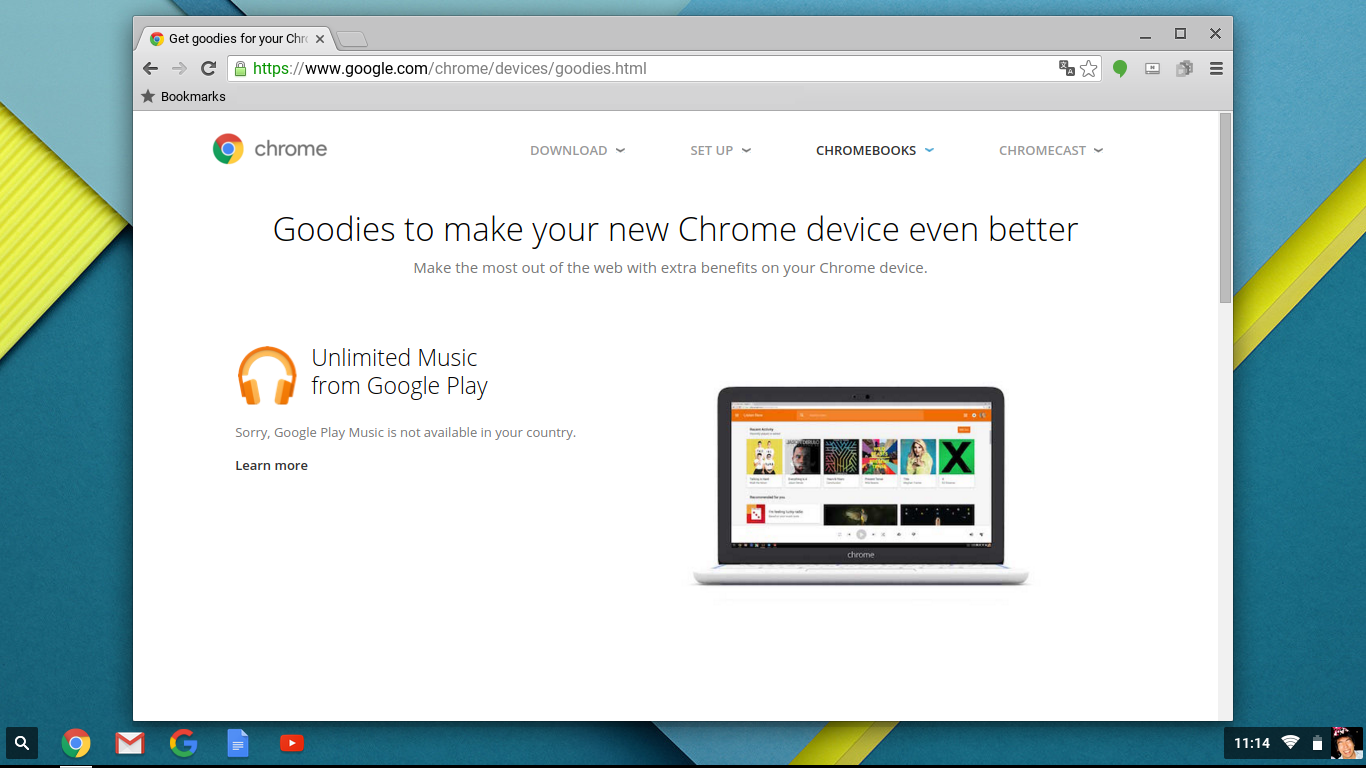
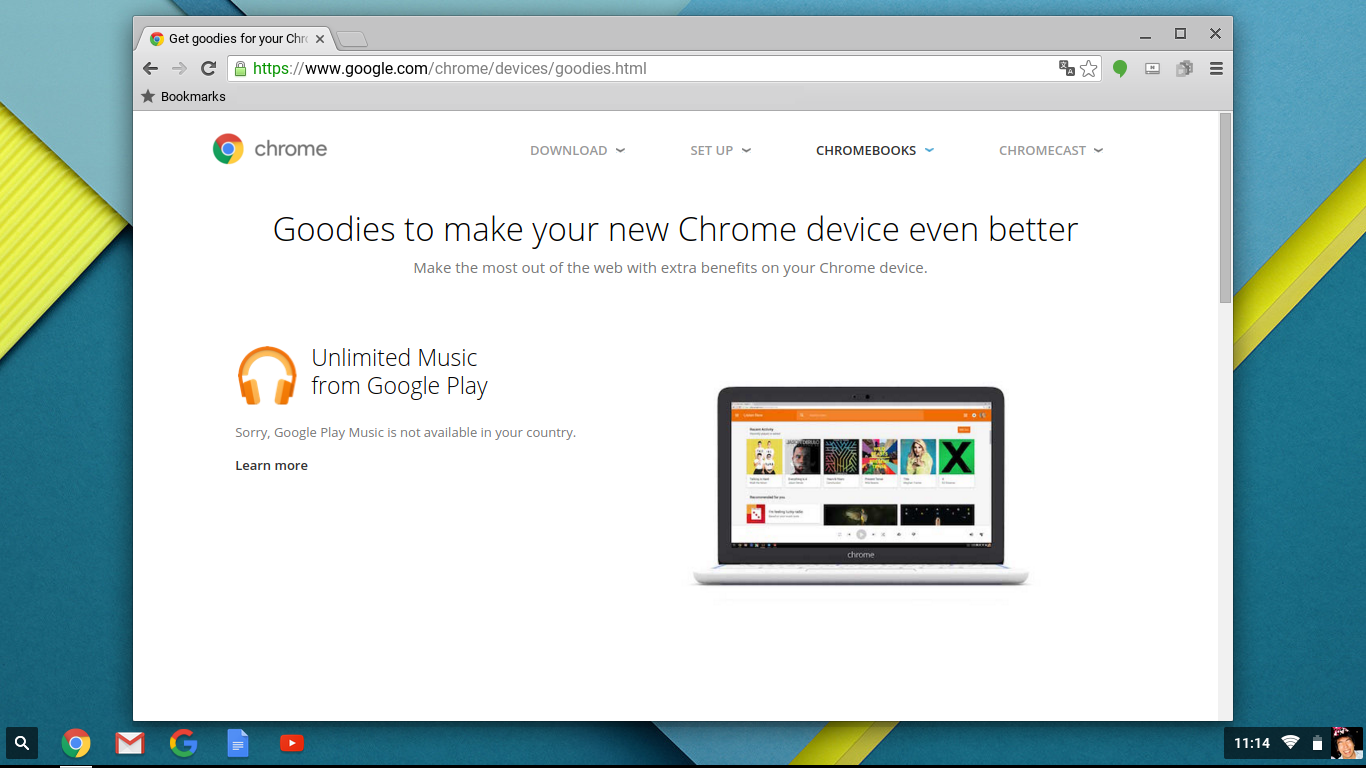
3. Redeem Offer 라는 버튼이 보이시나요? 버튼을 누르면 자격확인이 끝나고 자동으로 Google Drive 100GB가 추가 됩니다. 구글 드라이브 용량은 기기당 한번, 한 계정에만 적용 가능하며 용량이 늘어나는데에는 최대 10분 정도 소요될 수 있습니다.
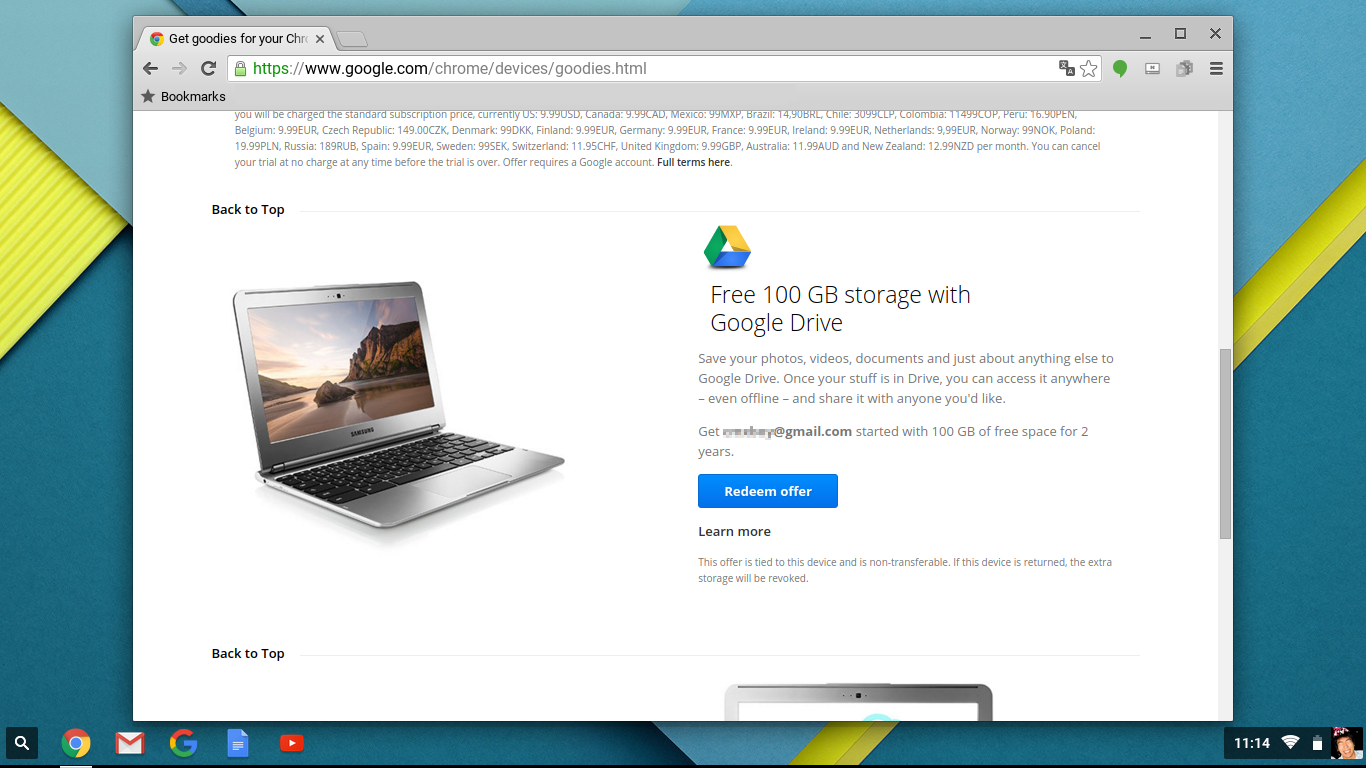
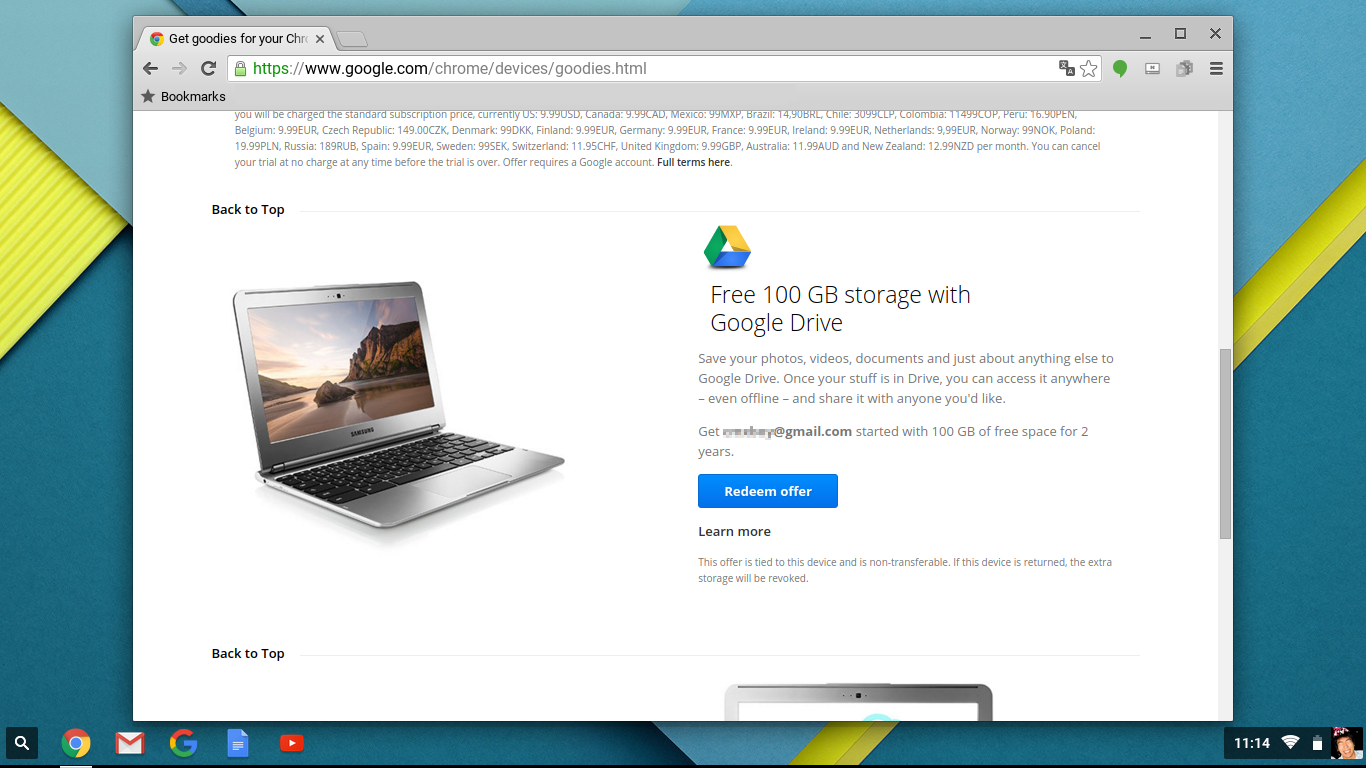
10분정도 지난 후 파일 앱을 켜거나 구글 드라이브에 접속하여 용량을 확인해보면 100GB가 추가된 것을 볼 수 있습니다.
참고로 구글 드라이브 무료 제공 기간인 2년이 지나면 100GB용량은 사라지며, 만약 기본 제공 용량보다 많은 데이타가 드라이브에 업로드 되어있다면 기존 자료 다운로드는 가능하지만 파일 삭제, 다른 위치에 백업 등을 통한 추가 용량 확보 전 까지는 파일 업로드가 불가하니 참고하세요. 그럼 다음 포스트로 만나요!


https://www.google.com/chrome/devices/goodies.html이 현재 https://www.google.com/chromebook으로 리다이렉트 됩니다.
현재는 https://www.google.com/chromebook/offers/ 링크에서 redeem을 할 수 있는 것으로 보입니다.
확인 감사드립니다. 업데이트 하도록 하겠습니다 ^^